Функція автосуми в Microsoft Word
Далеко не всі користувачі MS Word знають про те, що в цій програмі можна робити обчислення по заданих формулах. Звичайно, до можливостей побратима по офісного пакету, табличного процесора Excel, Ворд не дотягує, проте, прості розрахунки в ньому виконати все-таки можна.
урок: Як в Word написати формулу
У цій статті мова піде про те, як порахувати суму в Ворді. Як ви розумієте, числові дані, суму яких і потрібно отримати, повинні перебувати в таблиці. Про створення та роботу з останніми ми неодноразово писали. Щоб освіжити інформацію в пам'яті, рекомендуємо прочитати нашу статтю.
урок: Як в Word зробити таблицю
Отже, у нас є таблиця з даними, які знаходяться в одному стовпці, саме їх і потрібно підсумувати. Логічно припустити, що сума повинна знаходитися в останній (нижньої) осередку шпальти, яка поки що порожня. Якщо у вашій таблиці поки що немає рядка, в якій буде розташовуватися сума даних, створіть її, скориставшись нашою інструкцією.
урок: Як в Ворд додати рядок в таблицю
1. Клацніть по порожній (нижньої) осередку шпальти, дані з якого необхідно підсумувати.
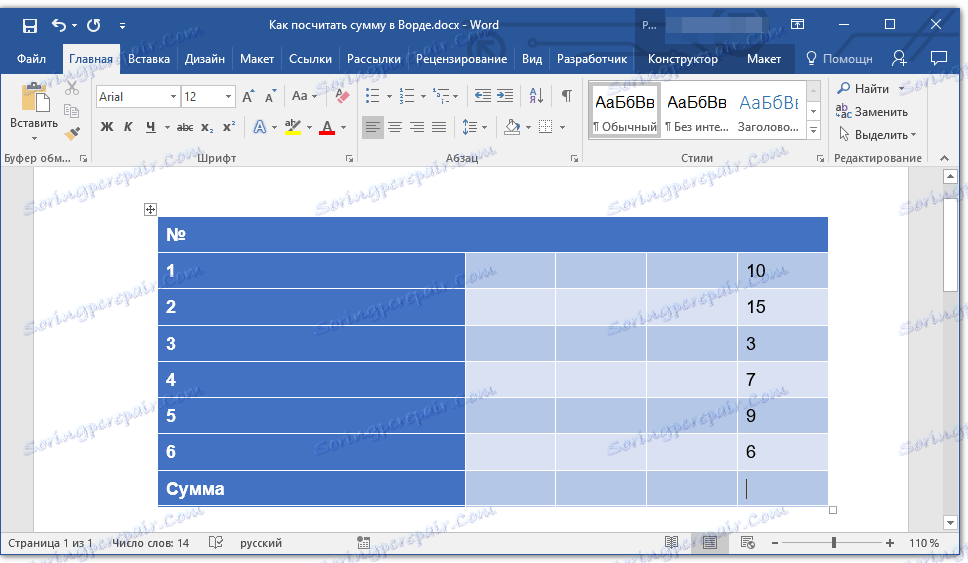
2. Перейдіть у вкладку "Макет", яка розташовується в основному розділі "Робота з таблицями".
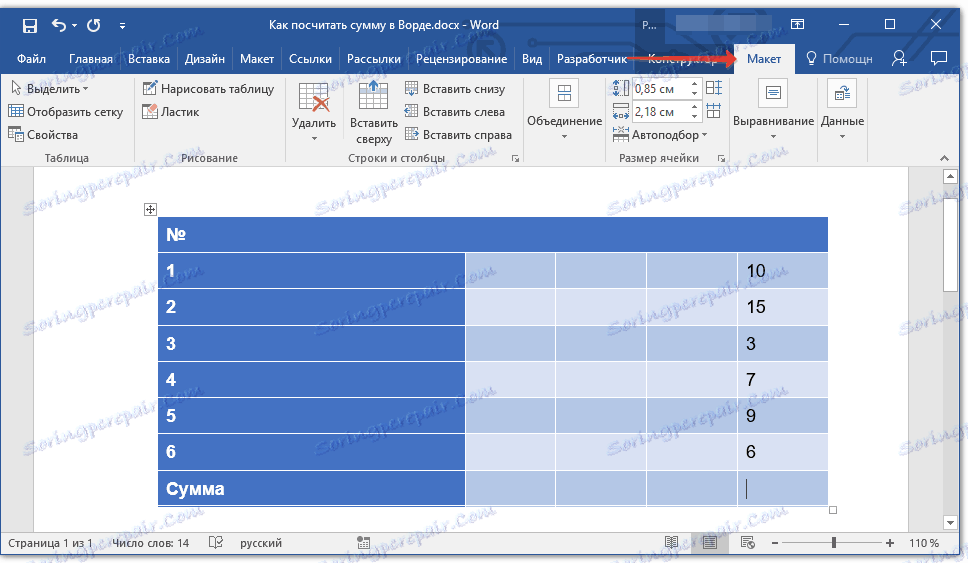
3. У групі "Дані", розташованої в цій вкладці, натисніть на кнопку "Формула".
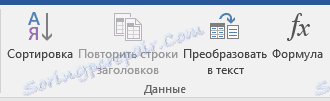
4. У діалоговому вікні в розділі "Вставити функцію" виберіть "SUM", що і означає "сума".

5. Виділити або вказати осередки так, як це можна зробити в Excel, в Word не вийде. Тому місце розташування осередків, які потрібно підсумувати, доведеться вказувати по-іншому.

Після "= SUM" в рядку "Формула" введіть "(ABOVE)" без лапок і пробілів. Це означає, що нам необхідно скласти дані з усіх осередків, розташованих вище.

6. Після того, як ви натиснете "ОК" для закриття діалогового вікна "Формула", в обраній вами осередку буде вказана сума даних з виділеної рядки.
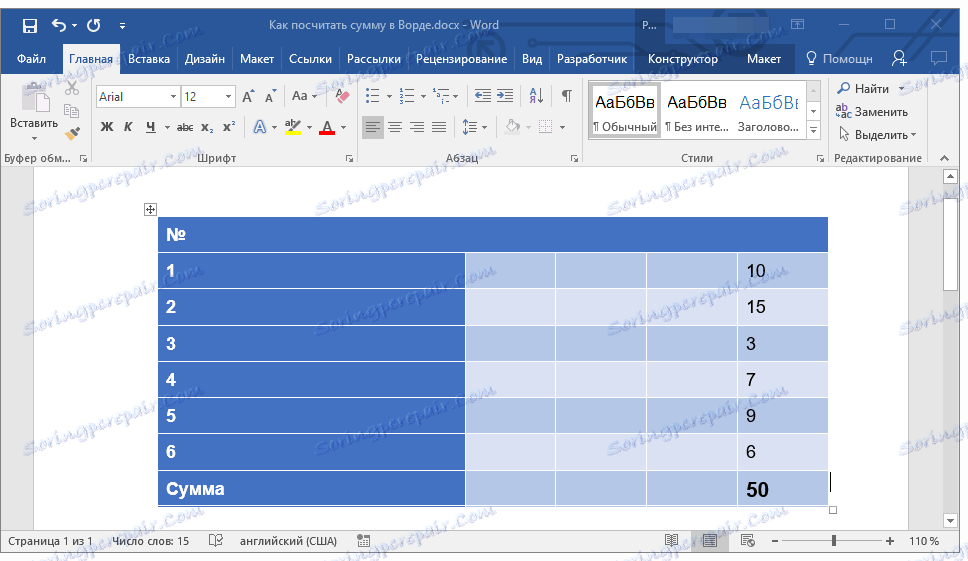
Що потрібно знати про функції автосуми в Ворді
Виробляючи розрахунки в таблиці, створеної в Word, слід знати про парочку важливих нюансів:
1. Якщо ви змінюєте вміст підсумовуваних осередків, їх сума не буде оновлюватися автоматично. Щоб отримати коректний результат, необхідно натиснути правою кнопкою мишки в осередку з формулою і вибрати пункт "Оновити поле".
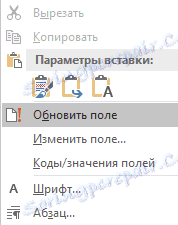
2. Обчислення за формулою здійснюються тільки для осередків, в яких містяться числові дані. Якщо в стовпці, який ви хочете підсумувати, будуть порожні клітинки, програма виведе суму тільки для тієї частини осередків, які розташовані ближче до формули, проігнорувавши всі ті осередки, які розташовані вище порожній.
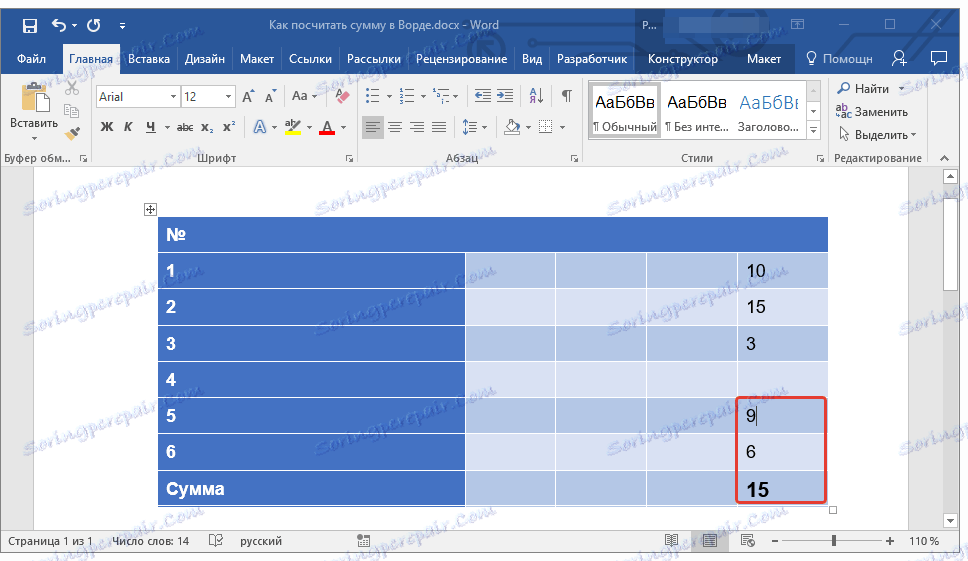
Ось, власне, і все, тепер ви знаєте, як порахувати суму в Ворді. Використовуючи розділ "Формула", ви також можете виконати і ряд інших нескладних розрахунків.